L'éditeur
Avec l'éditeur, vous pouvez mettre en forme vos messages comme dans Word.
Ci-dessous une présentation des différentes fonctionnalités dans l'ordre de gauche à droite :

Mise en forme du texte
Mettre le texte en gras, le souligner, le barrer, le txtcenter, faire un titre de niveau 1 ou 2 etc.
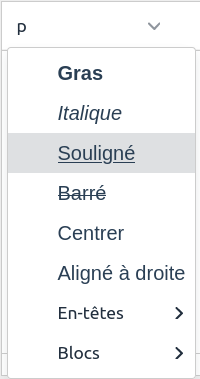
Couleur du texte
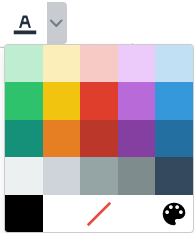
Tableaux
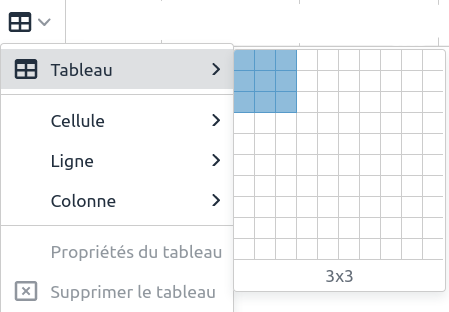
Listes

Insérer ou modifier une vidéo Youtube, Dailymotion
N'insérez pas dans vos messages des vidéos ou de la musique provenant d'un autre site à l'exception de ceux qui le proposent (Youtube, Dailymotion etc.). Utilisez le manager de fichiers pour envoyer vos fichiers sur le serveur d'Arizona Dream.
Insérer ou modifier un lien
N'insérez pas dans vos messages des fichiers provenant d'un autre site. Utilisez le manager de fichiers pour envoyer vos fichiers sur le serveur d'Arizona Dream.
Insérer ou modifier une image
Ici, nous allons utiliser le manager de fichiers. Le manager de fichiers est expliqué en détail ici.
Pour insérer une image dans l'éditeur, rendez-vous dans votre manager de fichier et double cliquer sur l'image.
NB : N'insérez pas dans vos messages des images provenant d'un autre site. Utilisez le manager de fichiers pour envoyer vos fichiers sur le serveur d'Arizona Dream.
Ajouter un modèle
Quelques modèles sont à votre disposition.
Prévisualiser
Avant de poster votre message, vous pouvez le prévisualiser.
Plein écran
Vous pouvez mettre l'éditeur en plein écran.
Restaurer le dernier brouillon
Tant que vous ne quittez pas votre navigateur et dans le cas où vous quittez la page par inadvertance, vous pouvez restaurer votre message.
Astuces
Effectuer un saut de ligne
Pour effectuer un saut de ligne, maintenez la touche Majuscule et appuyez sur la touche Entrée.
Redimensionner l'éditeur
Pour redimensionner l'éditeur, "attrapez" avec votre souris le coin en bas à droite de l'éditeur (photo ci-dessous) puis "étirez l'éditeur".
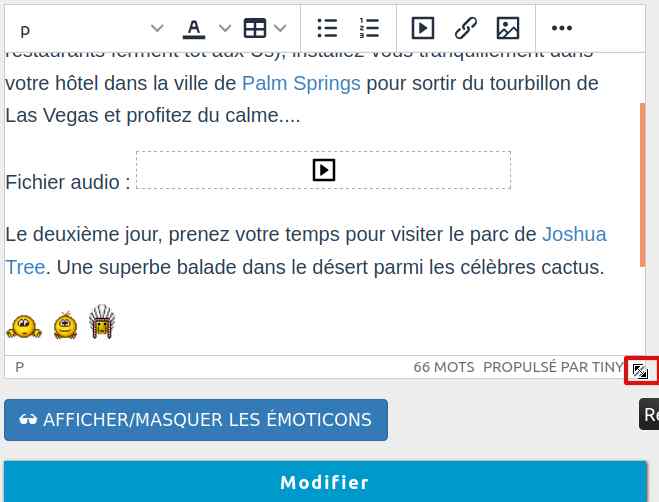
Manager de fichiers
Pour accéder au manager de fichiers, vous devez être connecté et avoir posté au moins 10 messages sur le forum (sauf pour les récits de voyage).
Avec le manager de fichiers, vous pouvez envoyer vos fichiers (images, vidéos, pdf, musique, documents etc.) sur le serveur d'Arizona Dream pour ensuite les insérer dans vos messages.
Restrictions
Voici ce qu'il est interdit de faire sous peine d'être banni du site : Utiliser le manager de fichiers à d'autres fins que de partager un fichier sur Arizona Dream (stockage et partage pour d'autres sites sans partager sur Arizona Dream).
Comment accéder au manager de fichiers ?
Pour accéder au manager de fichiers, vous devez être connecté et avoir posté au moins 10 messages sur le forum.
Une fois connecté, et si vous avez posté au moins 10 messages sur le forum, cliquez sur l'icone vert cactus :

Description du manager de fichiers
Vue d'ensemble
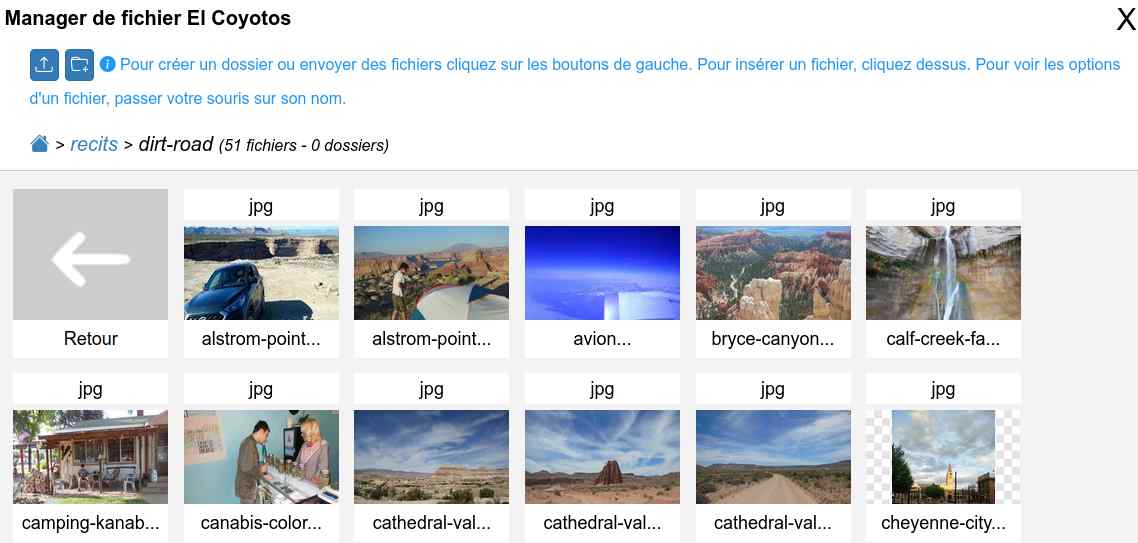
Barre du haut

Description des icônes de gauche à droite :
- Envoyer vos fichiers (images, pdf, documents etc.) sur le serveur d'Arizona Dream.
- Créer un nouveau dossier.
- Retour au dossier racine (fil d'ariane pour naviguer dans l'arborescence)
Envoyer un fichier sur le serveur d'Arizona Dream
Vous pouvez envoyer un ou plusieurs fichiers en même temps. Chaque fichier ne doit pas faire plus de 4 mégas.
Gérer les fichiers
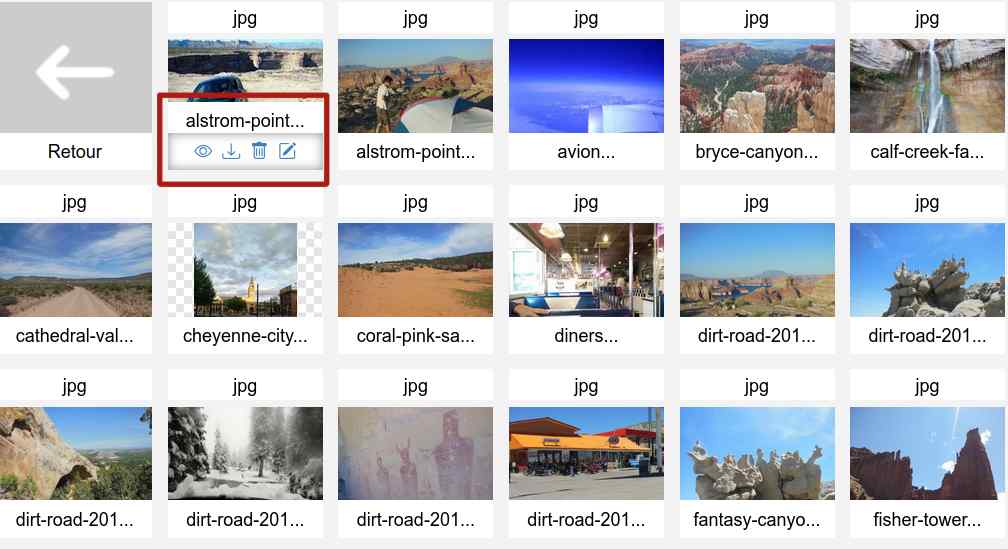
Chaque vignette se décompose ainsi :
- Haut : extention du fichier
- Milieux : le fichier
- Bas : nom du fichier
Passez votre souris sur le nom du fichier (en rouge sur l'image ci-dessus) pour voir les options :
Insérer un fichier dans l'éditeur
Pour insérer un fichier dans l'éditeur, cliquez sur le fichier à insérer.








